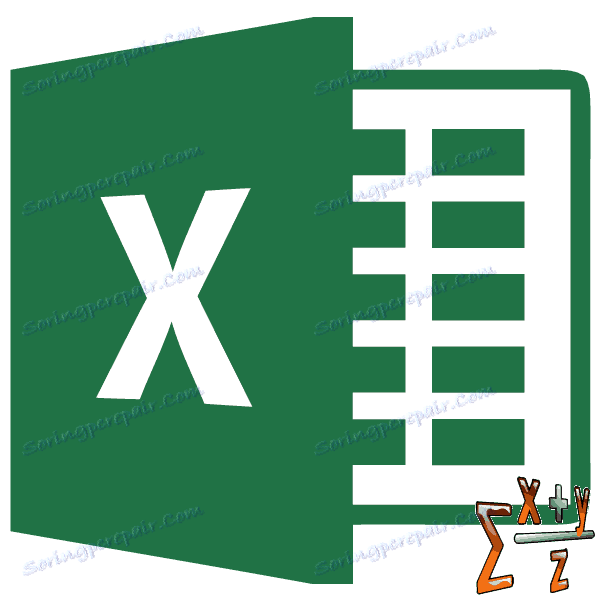حساب متوسط القيمة في Microsoft Excel
في سياق الحسابات المختلفة والعمل مع البيانات ، غالباً ما يكون من الضروري حساب متوسط قيمتها. يتم حسابه عن طريق إضافة أرقام وتقسيم المبلغ الإجمالي على رقمهم. لنكتشف كيفية حساب متوسط قيمة مجموعة من الأرقام باستخدام برنامج Microsoft Excel بطرق مختلفة.
محتوى
الطريقة القياسية للحوسبة
الطريقة الأبسط والأكثر شهرة للعثور على المتوسط الحسابي لمجموعة من الأرقام هي استخدام زر خاص على شريط Microsoft Excel. حدد نطاق الأرقام الموجود في العمود أو في سطر المستند. أثناء وجودك في علامة التبويب "الصفحة الرئيسية" ، انقر فوق الزر "مجموع تلقائي" الموجود على الشريط في مربع الأداة "تعديل". من القائمة المنسدلة ، حدد العنصر "متوسط".
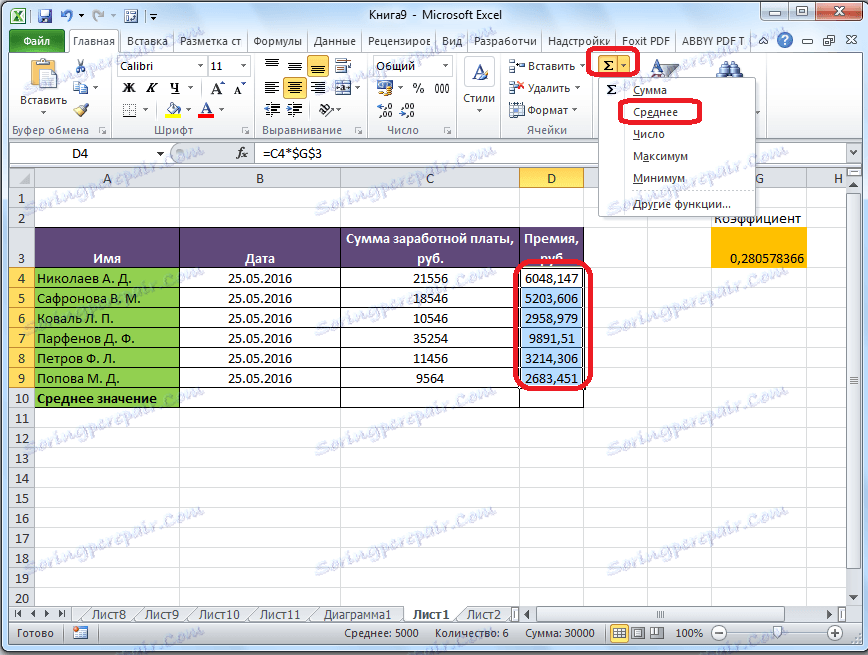
بعد ذلك ، باستخدام الدالة "AVERAGE" ، يتم إجراء الحساب. في الخلية الموجودة أسفل العمود المحدد ، أو إلى يمين الصف المحدد ، يتم عرض المتوسط الحسابي لمجموعة الأرقام المعطاة.
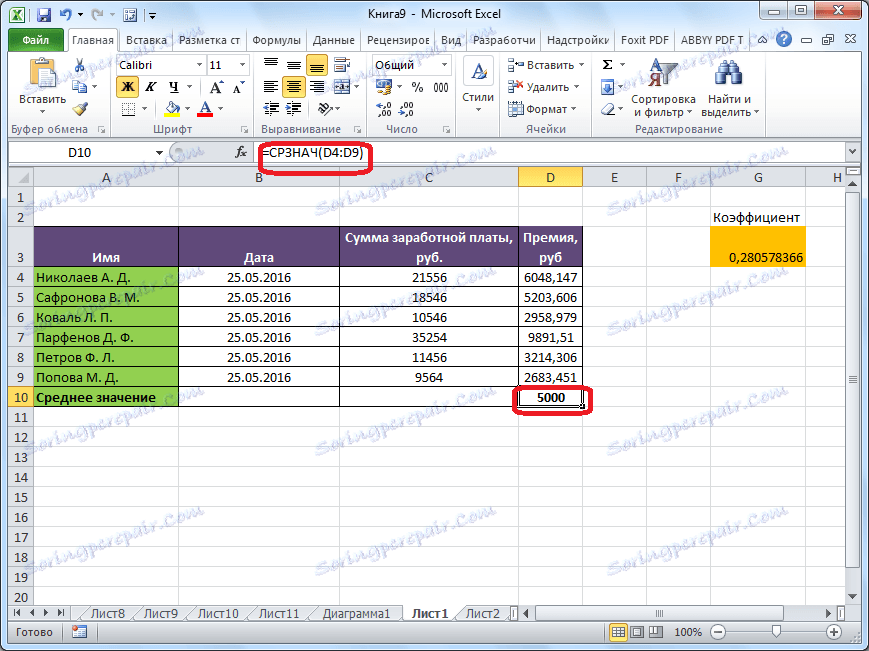
هذه الطريقة جيدة للبساطة والراحة. لكن لديه عيوب كبيرة. باستخدام هذه الطريقة ، يمكنك حساب متوسط قيمة الأرقام فقط التي تم ترتيبها في صف في عمود واحد أو في سطر واحد. ولكن مع وجود مجموعة من الخلايا ، أو مع خلايا متفرقة على ورقة ، لا يمكن استخدام هذه الطريقة.
على سبيل المثال ، إذا قمت بتحديد عمودين واستخدام الطريقة المذكورة أعلاه لحساب المتوسط الحسابي ، فسيتم إعطاء الإجابة لكل عمود على حدة ، وليس لكل صفيف الخلايا.
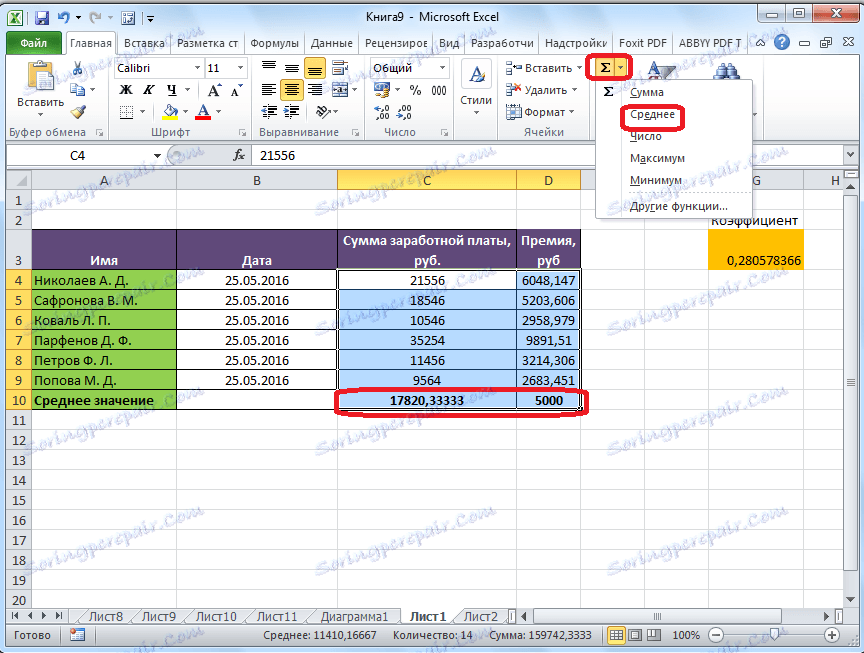
الحساب باستخدام وظائف المعالج
في الحالات التي تحتاج فيها إلى حساب متوسط عدد الخلايا الحسابية ، أو الخلايا المتباينة ، يمكنك استخدام "معالج الدالة". ويستخدم نفس وظيفة "AVERAGE" ، التي نعرفها من طريقة الحساب الأولى ، ولكن بطريقة مختلفة قليلاً.
نضغط على الخلية حيث نريد الحصول على نتيجة حساب القيمة المتوسطة المراد عرضها. انقر على زر "إدراج وظيفة" ، التي يتم وضعها على يسار خط الصيغة. أو نكتب على لوحة المفاتيح مجموعة من Shift + F3.
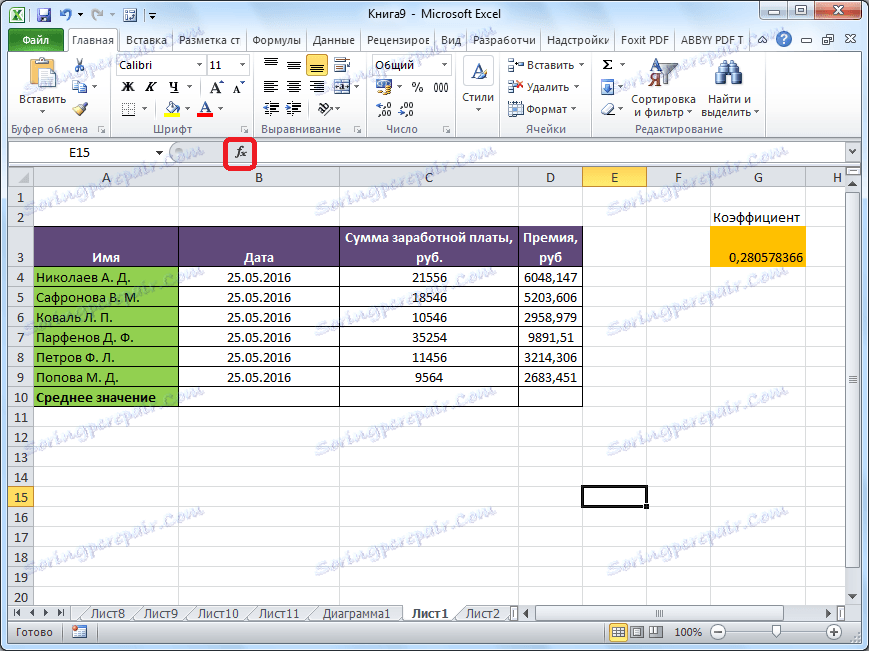
يبدأ معالج الدالة. في قائمة الوظائف المقدمة نحن نبحث عن "AVERAGE". حدده ، وانقر على زر "موافق".
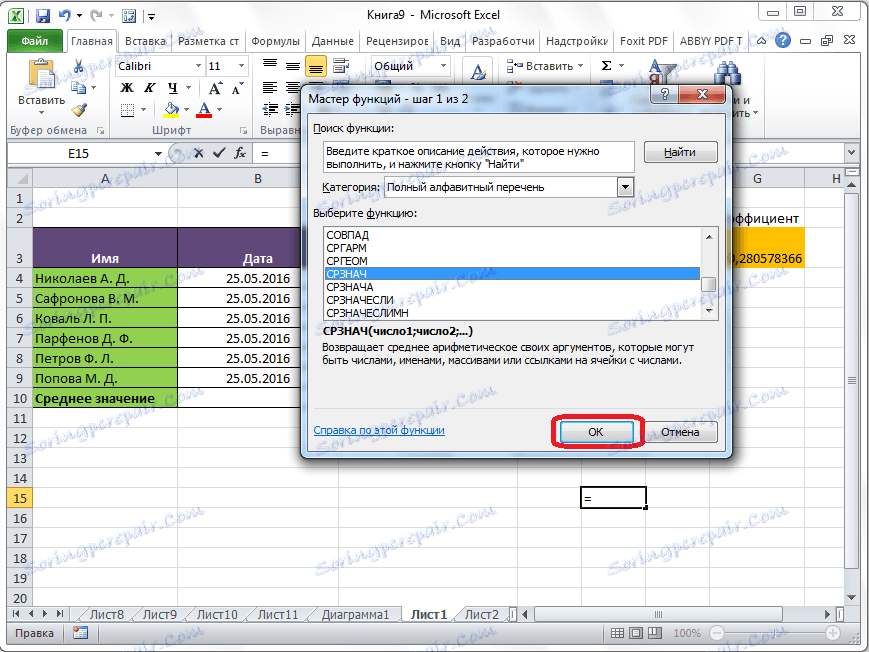
يفتح نافذة الحجج لهذه الوظيفة. في حقل "الرقم" ، يتم إدخال وسائط الدالة. يمكن أن يكون هذا إما أرقامًا عادية أو عناوين خلايا حيث توجد هذه الأرقام. إذا كنت غير مرتاح في إدخال عناوين الخلايا يدويًا ، فانقر فوق الزر الموجود على يسار حقل إدخال البيانات.
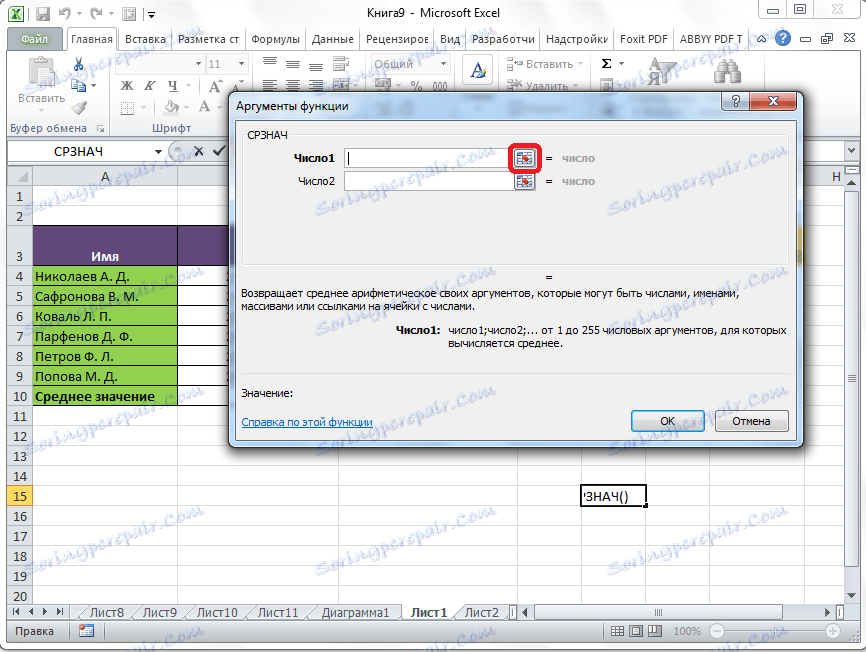
بعد ذلك ، يتم تصغير نافذة وسائط الدالة ، ويمكنك تحديد مجموعة الخلايا على الورقة التي تتخذها من أجل الحساب. ثم ، انقر مرة أخرى على الزر الموجود على يسار حقل إدخال البيانات للعودة إلى نافذة وسائط الدالة.
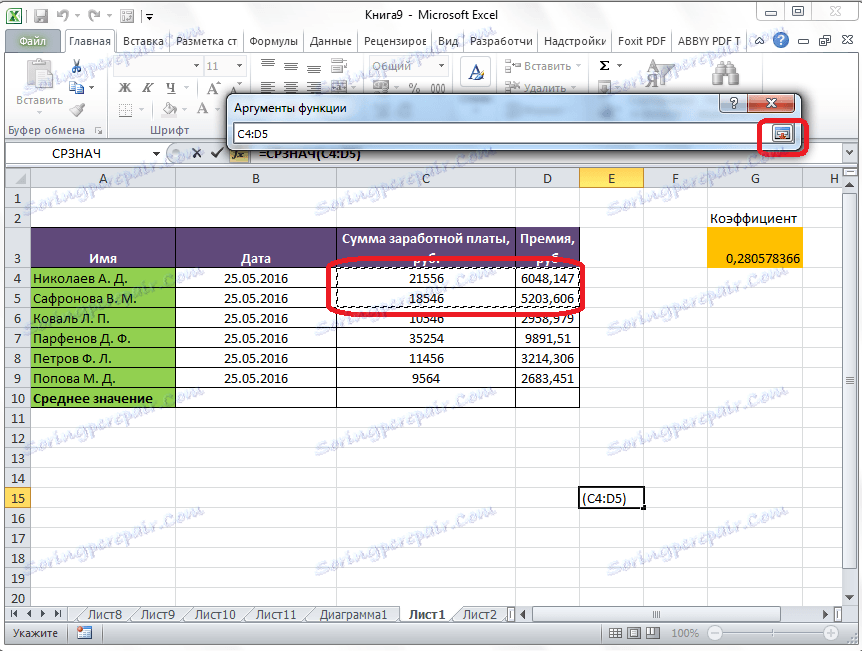
إذا كنت ترغب في حساب المتوسط الحسابي بين الأرقام الموجودة في مجموعات متباينة من الخلايا ، ثم نفس الإجراءات المذكورة أعلاه ، فافعل ذلك في الحقل "الرقم 2". وهكذا حتى يتم تحديد جميع المجموعات الضرورية من الخلايا.
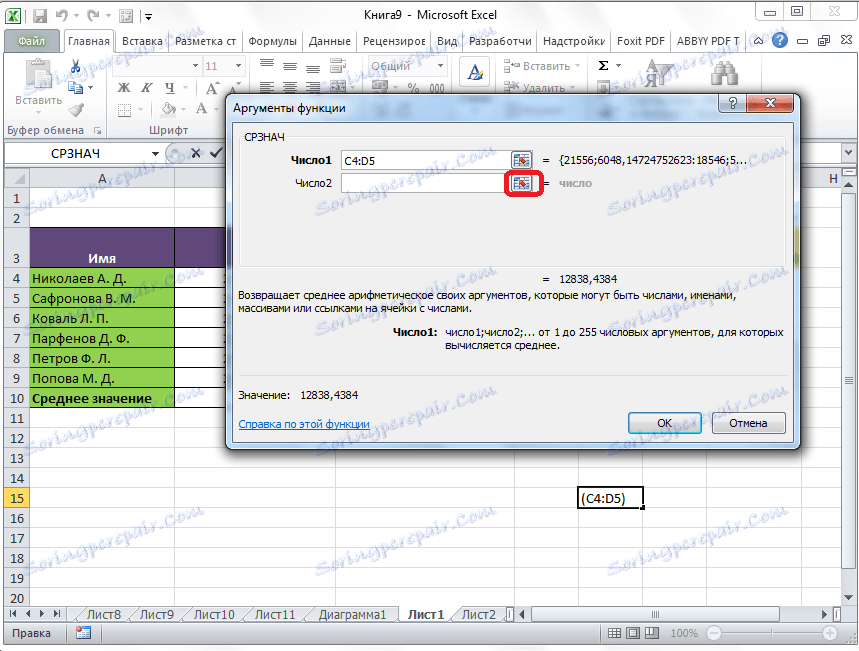
بعد ذلك ، انقر على زر "موافق".
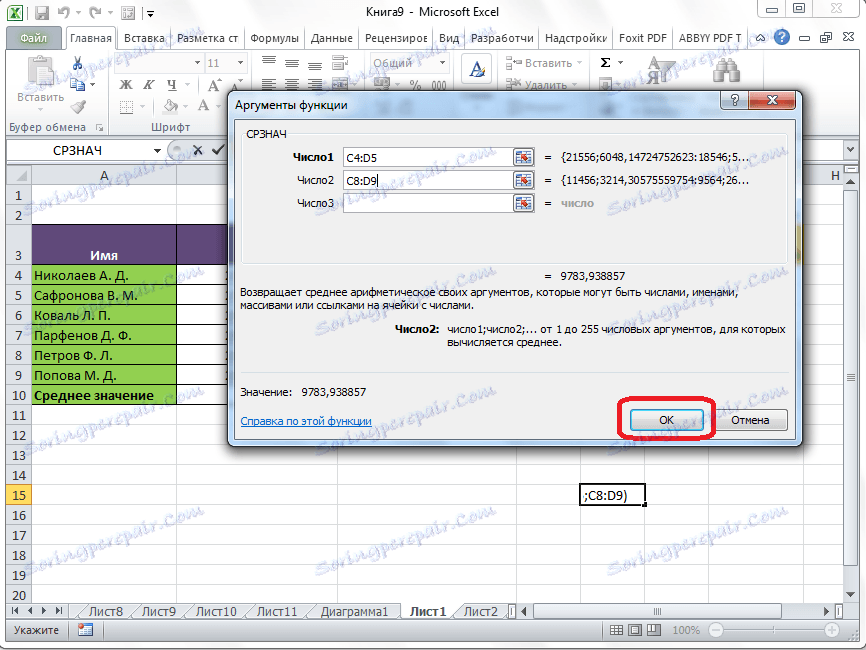
سيتم تمييز نتيجة حساب الوسط الحسابي في الخلية التي حددتها قبل تشغيل "معالج الدالة".
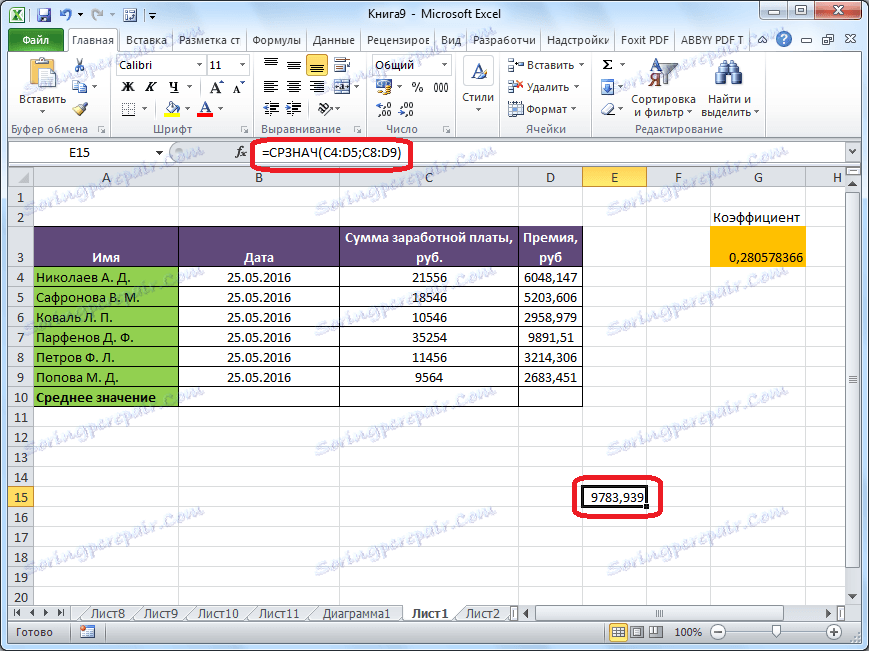
فورمولا بار
هناك طريقة ثالثة لتشغيل وظيفة "AVERAGE". لهذا ، انتقل إلى علامة التبويب "الصيغة". حدد الخلية التي سيتم عرض النتيجة فيها. بعد ذلك ، في مجموعة أدوات "مكتبة الوظائف" على الشريط ، انقر فوق الزر "وظائف أخرى". تظهر قائمة ، تحتاج فيها إلى الانتقال إلى العناصر "إحصائية" و "AVERAGE".
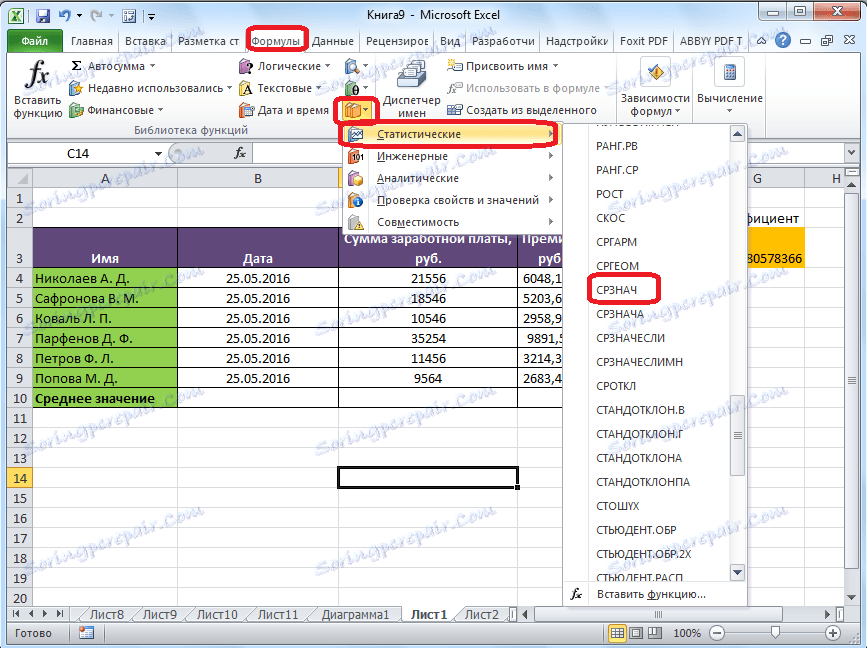
بعد ذلك ، يتم تشغيل نافذة الوسيطات الدالة نفسها تمامًا ، تمامًا مثل استخدام معالج الدوال ، الذي وصفناه بالتفصيل أعلاه.
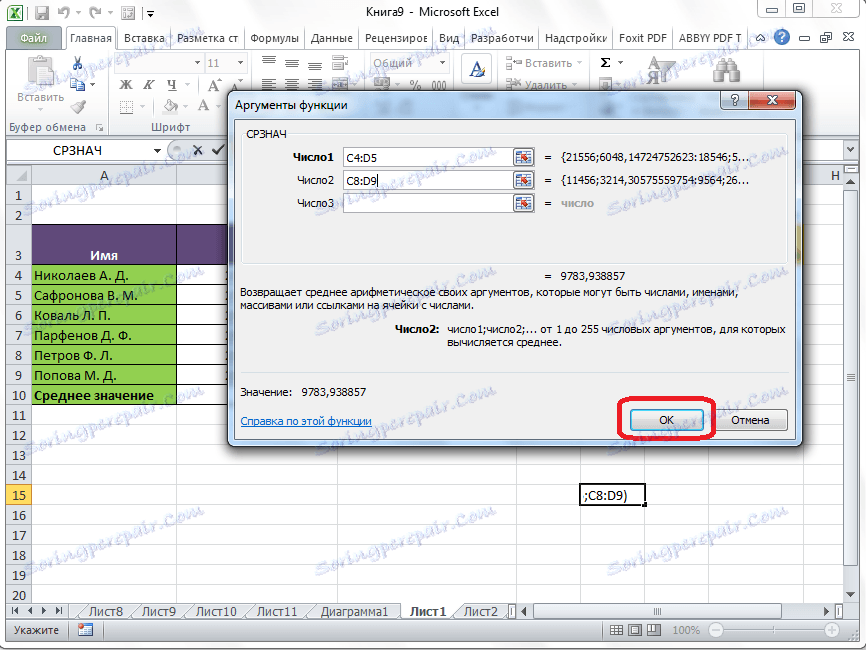
الخطوات التالية هي نفسها.
الإدخال اليدوي للوظيفة
ولكن ، لا تنس أنه يمكنك دائمًا إدخال الدالة "AVERAGE" يدويًا إذا كنت تريد ذلك. سيكون له النمط التالي: "= AVERAGE (Cell_Slot_Address (رقم) ؛ Cell_SpaceName (رقم)).
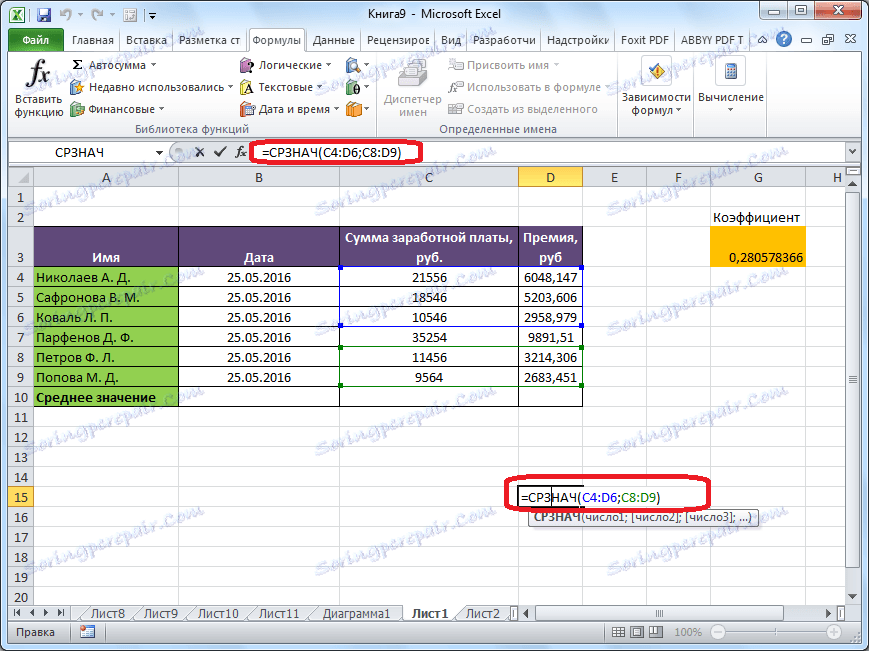
بالطبع ، هذه الطريقة ليست سهلة الاستخدام مثل السابقة ، وتتطلب الاحتفاظ ببعض الصيغ في ذهن المستخدم ، ولكنها أكثر مرونة.
حساب متوسط القيمة بشرط
بالإضافة إلى الحساب المعتاد لمتوسط القيمة ، يمكن حساب متوسط القيمة حسب الشرط. في هذه الحالة ، سيتم أخذ تلك الأرقام من النطاق المحدد التي تتوافق مع شرط معين بعين الاعتبار فقط. على سبيل المثال ، إذا كانت هذه الأرقام أكبر من أو أقل من قيمة محددة.
لهذه الأغراض ، يتم استخدام الدالة "AVERAGE". مثل الدالة "AVERAGE" ، يمكنك تشغيلها من خلال معالج الدالة ، من شريط الصيغة ، أو باستخدام الإدخال اليدوي في الخلية. بعد فتح نافذة وسائط الدالة ، يجب إدخال معلماتها. في حقل "المدى" ، أدخل نطاق الخلايا التي ستشارك قيمها في تحديد متوسط الرقم. نحن نقوم بذلك بنفس الطريقة مع وظيفة "AVERAGE".
وهنا ، في حقل "الحالة" ، يجب أن نحدد قيمة محددة ، حيث ستشارك الأرقام التي سيشارك في الحساب أو أقل. ويمكن القيام بذلك بمساعدة علامات المقارنة. على سبيل المثال ، أخذنا التعبير "> = 15000". بمعنى ، يتم فقط حساب الخلايا في النطاق الذي تكون فيه الأرقام كبيرة أو مساوية لـ 15000 من أجل الحساب ، وعند الضرورة ، بدلاً من رقم محدد ، يمكنك تحديد عنوان الخلية التي يوجد بها الرقم المناظر.
يعد حقل "المدى المتوسط" اختياريًا للتعبئة. يعد إدخال البيانات فيه إلزاميًا فقط عند استخدام الخلايا التي تحتوي على محتوى نصي.
عندما يتم إدخال جميع البيانات ، انقر على زر "موافق".
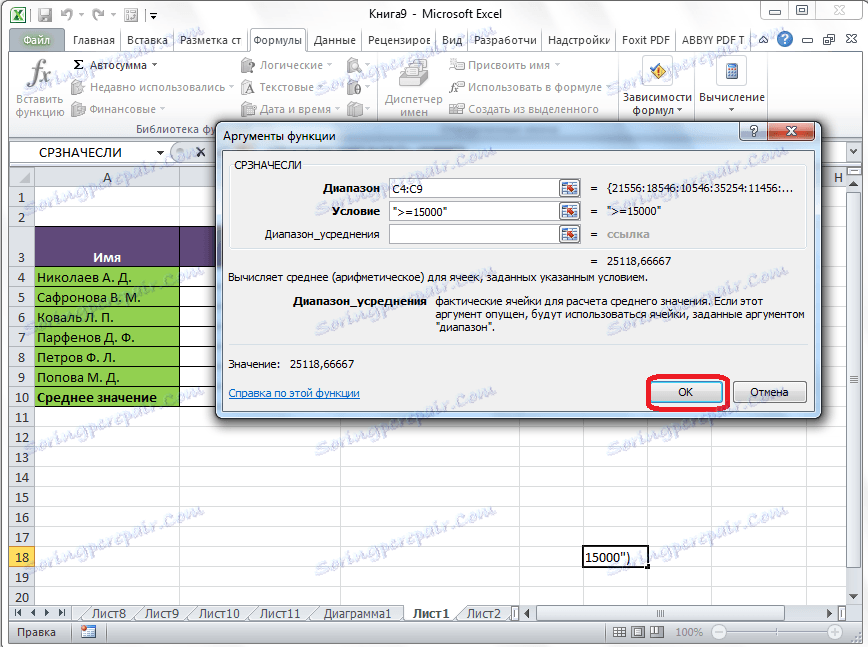
بعد ذلك ، يتم عرض نتيجة حساب الوسط الحسابي للنطاق المحدد في الخلية المحددة مسبقًا ، باستثناء الخلايا التي لا تتوافق بياناتها مع الشروط.
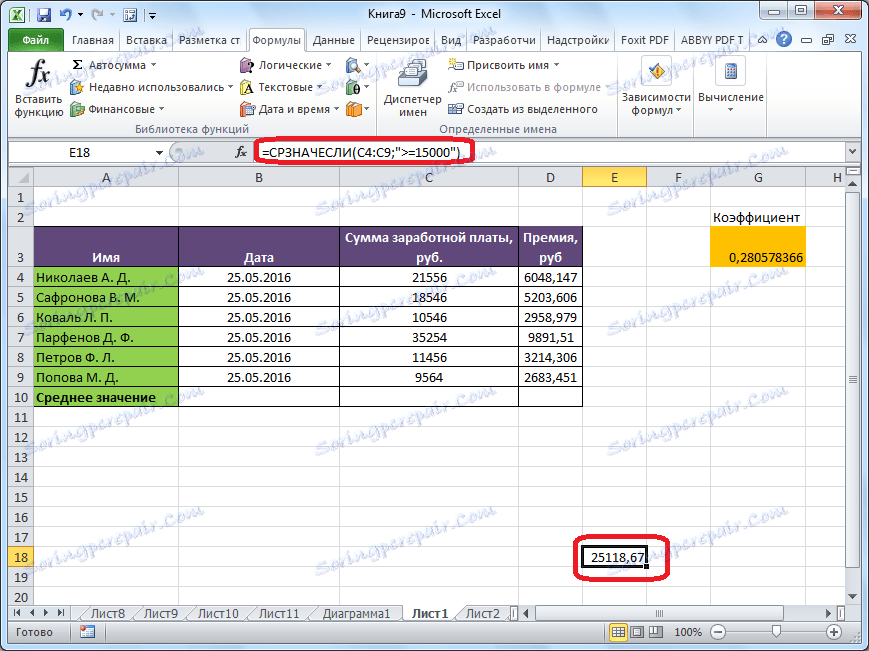
كما ترى ، يوجد في Microsoft Excel عدد من الأدوات التي يمكنك من خلالها حساب القيمة المتوسطة لعدد الأرقام المحدد. علاوة على ذلك ، هناك وظيفة تقوم تلقائيًا بتحديد الأرقام من النطاق الذي لا يتطابق مع المعيار المحدد مسبقًا. هذا يجعل الحسابات في تطبيق Microsoft Excel حتى أكثر سهولة في الاستخدام.